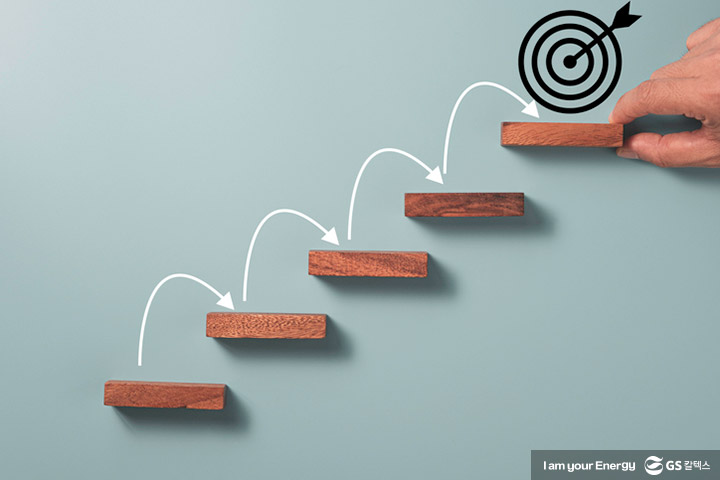| 일 | 월 | 화 | 수 | 목 | 금 | 토 |
|---|---|---|---|---|---|---|
| 1 | 2 | 3 | 4 | 5 | 6 | |
| 7 | 8 | 9 | 10 | 11 | 12 | 13 |
| 14 | 15 | 16 | 17 | 18 | 19 | 20 |
| 21 | 22 | 23 | 24 | 25 | 26 | 27 |
| 28 | 29 | 30 | 31 |
- 클래스 속성
- Python
- 강제 타입변환
- 파이썬 클래스
- Kotlin else if
- github
- 파이썬 반복문
- 자바 기본타입
- 넥스트js
- Kotlin 클래스 속성정의
- 도전
- Kotlin 조건문
- 장고 가상환경
- Python Class
- 파이썬
- 파이썬 제어문
- git
- Variable declaration
- 다중조건문
- 성공
- Kotlin Class
- 좋은글
- 파이썬 장고
- 희망
- activate 오류
- Kotlin 클래스
- NextJs
- Kotlin If
- django virtualenv
- python Django
- Today
- Total
키모스토리
파이썬 - 클래스(class) 모듈 본문
모듈 만들기
모듈에 대해 자세히 살펴보기 전에 간단한 모듈을 한번 만들어 보자.
# mod1.py
def add(a, b):
return a + b
def sub(a, b):
return a-b
위와 같이 add와 sub 함수만 있는 파일 mod1.py를 만들고 C:\doit 디렉터리에 저장하자. 이 mod1.py 파일이 바로 모듈이다. 지금까지 에디터로 만든 파이썬 파일과 다르지 않다.
파이썬 확장자 .py로 만든 파이썬 파일은 모두 모듈이다.
모듈 불러오기
우리가 만든 mod1.py 파일, 즉 모듈을 파이썬에서 불러와 사용하려면 어떻게 해야 할까?
먼저 다음과 같이 명령 프롬프트 창을 열고 mod1.py를 저장한 디렉터리(이 책에서는 C:\doit)로 이동한 다음 대화형 인터프리터를 실행해 보자.
C:\Users\pahkey>cd C:\doit
C:\doit>dir
...
2014-09-23 오후 01:53 49 mod1.py
...
C:\doit>python
>>>
반드시 mod1.py 파일을 저장한 C:\doit 디렉터리로 이동한 다음 예제를 진행해야 한다. 그래야만 대화형 인터프리터에서 mod1.py 모듈을 읽을 수 있다.
그리고 다음과 같이 따라 해 보자.
>>> import mod1
>>> print(mod1.add(3, 4))
7
>>> print(mod1.sub(4, 2))
2
mod1.py 모듈을 불러오기 위해 import mod1이라고 입력하였다. 실수로 import mod1.py로 입력하지 않도록 주의하자. import는 이미 만들어 놓은 파이썬 모듈을 사용할 수 있게 해주는 명령어이다. mod1.py 파일에 있는 add 함수를 사용하기 위해서는 위 예의 mod1.add처럼 모듈 이름 뒤에 "."(도트 연산자)를 붙이고 함수 이름을 쓰면 된다.
import는 현재 디렉터리에 있는 파일이나 파이썬 라이브러리가 저장된 디렉터리에 있는 모듈만 불러올 수 있다. 파이썬 라이브러리는 파이썬을 설치할 때 자동으로 설치되는 파이썬 모듈을 말한다.
import의 사용 방법은 다음과 같다.
import 모듈이름
여기에서 모듈 이름은 mod1.py에서 .py 확장자를 제거한 mod1만을 가리킨다.
때로는 mod1.add, mod1.sub처럼 쓰지 않고 add, sub처럼 모듈 이름 없이 함수 이름만 쓰고 싶은 경우도 있을 것이다. 이럴 때는 다음과 같이 사용하면 된다.
from 모듈이름 import 모듈함수
위 형식을 사용하면 위와 같이 모듈 이름을 붙이지 않고 바로 해당 모듈의 함수를 쓸 수 있다.
다음과 같이 따라 해 보자.
>>> from mod1 import add
>>> add(3, 4)
7
그런데 위와 같이 하면 mod1.py 파일의 add 함수만 사용할 수 있다. add 함수와 sub 함수를 둘 다 사용하고 싶다면 어떻게 해야 할까?
2가지 방법이 있다.
from mod1 import add, sub
첫 번째 방법은 위와 같이 from 모듈이름 import 모듈함수1, 모듈함수2처럼 사용하는 것이다. 콤마로 구분하여 필요한 함수를 불러올 수 있다.
from mod1 import *
두 번째 방법은 위와 같이 * 문자를 사용하는 방법이다. 07장에서 공부할 정규 표현식에서 * 문자는 "모든 것"이라는 뜻인데 파이썬에서도 마찬가지 의미로 사용한다. 따라서 from mod1 import *는 mod1 모듈의 모든 함수를 불러와 사용하겠다는 뜻이다.
mod1.py 파일에는 함수가 2개밖에 없기 때문에 위 2가지 방법은 동일하게 적용된다.
if __name__ == "__main__": 의 의미
이번에는 mod1.py 파일을 다음과 같이 변경해 보자.
# mod1.py
def add(a, b):
return a+b
def sub(a, b):
return a-b
print(add(1, 4))
print(sub(4, 2))
add(1, 4)와 sub(4, 2)의 결과를 출력하는 문장을 추가했다. 그리고 출력한 결괏값을 확인하기 위해 mod1.py 파일을 다음과 같이 실행해 보자.
C:\doit>python mod1.py
5
2
예상한 대로 결괏값이 잘 출력된다. 그런데 이 mod1.py 파일의 add와 sub 함수를 사용하기 위해 mod1 모듈을 import할 때는 좀 이상한 문제가 생긴다. 명령 프롬프트 창에서 다음을 따라 해 보자.
C:\Users\pahkey> cd C:\doit
C:\doit> python
Type "help", "copyright", "credits" or "license" for more information.
>>> import mod1
5
2
엉뚱하게도 import mod1을 수행하는 순간 mod1.py 파일이 실행되어 결괏값을 출력한다. 우리는 단지 mod1.py 파일의 add와 sub 함수만 사용하려고 했는데 말이다.
이러한 문제를 방지하려면 mod1.py 파일을 다음처럼 변경해야 한다.
# mod1.py
def add(a, b):
return a+b
def sub(a, b):
return a-b
if __name__ == "__main__":
print(add(1, 4))
print(sub(4, 2))
if __name__ == "__main__"을 사용하면 C:\doit>python mod1.py처럼 직접 이 파일을 실행했을 때는 __name__ == "__main__"이 참이 되어 if문 다음 문장이 수행된다. 반대로 대화형 인터프리터나 다른 파일에서 이 모듈을 불러서 사용할 때는 __name__ == "__main__"이 거짓이 되어 if문 다음 문장이 수행되지 않는다.
위와 같이 수정한 후 다시 대화형 인터프리터를 열고 실행해 보자.
>>> import mod1
>>>
아무 결괏값도 출력되지 않는 것을 확인할 수 있다.
점프 투 파이썬__name__ 변수란?
파이썬의 __name__ 변수는 파이썬이 내부적으로 사용하는 특별한 변수 이름이다. 만약 C:\doit>python mod1.py처럼 직접 mod1.py 파일을 실행할 경우 mod1.py의 __name__ 변수에는 __main__ 값이 저장된다. 하지만 파이썬 셸이나 다른 파이썬 모듈에서 mod1을 import 할 경우에는 mod1.py의 __name__ 변수에는 mod1.py의 모듈 이름 값 mod1이 저장된다.
>>> import mod1
>>> mod1.__name__
'mod1'
클래스나 변수 등을 포함한 모듈
지금까지 살펴본 모듈은 함수만 포함했지만 클래스나 변수 등을 포함할 수도 있다. 다음 프로그램을 작성해 보자.
# mod2.py
PI = 3.141592
class Math:
def solv(self, r):
return PI * (r ** 2)
def add(a, b):
return a+b
이 파일은 원의 넓이를 계산하는 Math 클래스와 두 값을 더하는 add 함수 그리고 원주율 값에 해당되는 PI 변수처럼 클래스, 함수, 변수 등을 모두 포함하고 있다.
파일 이름을 mod2.py로 하고 C:\doit 디렉터리에 저장하자. 대화형 인터프리터를 열고 다음과 같이 따라 해 보자.
C:\Users\pahkey> cd C:\doit
C:\doit> python
Type "help", "copyright", "credits" or "license" for more information.
>>> import mod2
>>> print(mod2.PI)
3.141592
위 예에서 볼 수 있듯이 mod2.PI처럼 입력해서 mod2.py 파일에 있는 PI 변수 값을 사용할 수 있다.
>>> a = mod2.Math()
>>> print(a.solv(2))
12.566368
위 예는 mod2.py에 있는 Math 클래스를 사용하는 방법을 보여 준다. 위 예처럼 모듈 안에 있는 클래스를 사용하려면 "."(도트 연산자)로 클래스 이름 앞에 모듈 이름을 먼저 입력해야 한다.
>>> print(mod2.add(mod2.PI, 4.4))
7.541592
mod2.py에 있는 add 함수 역시 당연히 사용할 수 있다.
다른 파일에서 모듈 불러오기
지금까지는 만들어 놓은 모듈 파일을 사용하기 위해 대화형 인터프리터만 사용했다. 이번에는 다른 파이썬 파일에서 이전에 만들어 놓은 모듈을 불러와서 사용하는 방법에 대해 알아보자. 여기에서는 조금 전에 만든 모듈인 mod2.py 파일을 다른 파이썬 파일에서 불러와 사용할 것이다.
먼저 에디터로 C:\doit\modtest.py 파일을 다음과 같이 작성하자.
# modtest.py
import mod2
result = mod2.add(3, 4)
print(result)
위에서 볼 수 있듯이 다른 파이썬 파일에서도 import mod2로 mod2 모듈을 불러와서 사용할 수 있다. 대화형 인터프리터에서 한 것과 마찬가지 방법이다. 위 예제가 정상적으로 실행되기 위해서는 modtest.py 파일과 mod2.py 파일이 동일한 디렉터리(C:\doit)에 있어야 한다.
모듈을 불러오는 또 다른 방법
우리는 지금껏 해당 모듈이 있는 디렉터리로 이동한 후에야 그 모듈을 사용할 수 있었다. 이번에는 모듈을 저장한 디렉터리로 이동하지 않고 모듈을 불러와서 사용하는 방법에 대해 알아보자.
먼저 다음과 같이 이전에 만든 mod2.py 파일을 C:\doit\mymod로 이동시킨다.
C:\Users\pahkey>cd C:\doit
C:\doit>mkdir mymod
C:\doit>move mod2.py mymod
1개 파일을 이동했습니다.
그리고 다음 예를 따라 해 보자.
sys.path.append 사용하기
먼저 파이썬 셸을 실행한 후 sys 모듈을 불러온다.
C:\doit>python
>>> import sys
sys 모듈은 파이썬을 설치할 때 함께 설치되는 라이브러리 모듈이다. sys에 대해서는 뒤에서 자세하게 다룰 것이다. 이 sys 모듈을 사용하면 파이썬 라이브러리가 설치되어 있는 디렉터리를 확인할 수 있다.
다음과 같이 입력해 보자.
>>> sys.path
['', 'C:\\Windows\\SYSTEM32\\python311.zip', 'c:\\Python311\\DLLs',
'c:\\Python311\\lib', 'c:\\Python311', 'c:\\Python311\\lib\\site-packages']
sys.path는 파이썬 라이브러리가 설치되어 있는 디렉터리를 보여 준다. 만약 파이썬 모듈이 위 디렉터리에 들어 있다면 모듈이 저장된 디렉터리로 이동할 필요 없이 바로 불러서 사용할 수 있다. 그렇다면 sys.path에 C:\doit\mymod 디렉터리를 추가하면 아무 곳에서나 불러 사용할 수 있지 않을까?
당연하다. sys.path는 리스트이므로 우리는 다음과 같이 할 수 있다.
>>> sys.path.append("C:/doit/mymod")
>>> sys.path
['', 'C:\\Windows\\SYSTEM32\\python311.zip', 'c:\\Python311\\DLLs',
'c:\\Python311\\lib', 'c:\\Python311', 'c:\\Python311\\lib\\site-packages',
'C:/doit/mymod']
>>>
sys.path.append를 사용해서 C:/doit/mymod라는 디렉터리를 sys.path에 추가했다. 그리고 다시 sys.path를 출력해 보니 가장 마지막에 C:/doit/mymod 디렉터리가 추가되었다.
자, 실제로 모듈을 불러와서 사용할 수 있는지 확인해 보자.
>>> import mod2
>>> print(mod2.add(3,4))
7
이상 없이 불러와서 사용할 수 있다.
PYTHONPATH 환경 변수 사용하기
모듈을 불러와서 사용하는 또 다른 방법으로는 PYTHONPATH 환경 변수를 사용하는 방법이 있다.
다음과 같이 따라 해 보자.
C:\doit>set PYTHONPATH=C:\doit\mymod
C:\doit>python
>>> import mod2
>>> print(mod2.add(3,4))
7
set 명령어를 사용해 PYTHONPATH 환경 변수에 mod2.py 파일이 있는 C:\doit\mymod 디렉터리를 설정한다. 그러면 디렉터리 이동이나 별도의 모듈 추가 작업 없이 mod2 모듈을 불러와서 사용할 수 있다.
맥이나 유닉스 환경에서는 set 대신 export 명령을 사용해야 한다.
'Python > Python' 카테고리의 다른 글
| 파이썬 - datetime 라이브러리 (0) | 2022.12.17 |
|---|---|
| 파이썬 - 내장 함수 (0) | 2022.12.15 |
| 파이썬 - 클래스(class) 기초 (0) | 2022.12.15 |
| 파이썬 - String endswith(), 어떤 문자열로 끝나는지 확인 (0) | 2022.12.15 |
| 파이썬 - String startswith(), 어떤 문자열로 시작하는지 확인 (0) | 2022.12.15 |